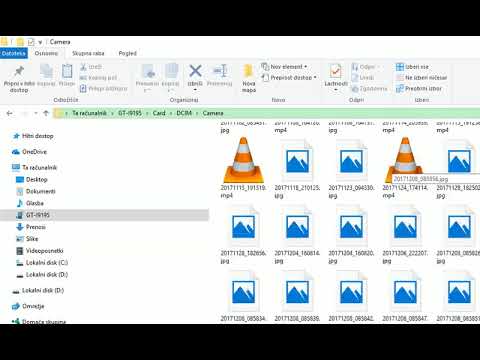Ste v Cydii namestili nekaj programov in nastavitev, ki vam povzročajo težave ali zavzemajo preveč prostora? Aplikacij, nameščenih s programom Cydia, ni mogoče odstraniti s tradicionalnim načinom pritiska in držanja. Namesto tega jih bo treba odstraniti prek same aplikacije Cydia. Če želite izvedeti, kako to storiti, tudi če se Cydia ne odpre, glejte 1. korak spodaj.
Koraki
Metoda 1 od 3: Odstranitev aplikacij Cydia prek programa Cydia

Korak 1. Odprite Cydia
Aplikacije Cydia ni mogoče odstraniti kot tradicionalne aplikacije App Store. Najhitrejši način za odstranitev aplikacij, nameščenih s programom Cydia, je, da jih izbrišete prek upravitelja paketov Cydia. Če želite to narediti, morate na domačem zaslonu odpreti aplikacijo Cydia.
Glejte naslednji razdelek, če se Cydia ne odpre

Korak 2. Dotaknite se gumba "Upravljanje"
To se nahaja na spodnji orodni vrstici. Z dotikom gumba »Upravljanje« se odpre meni s tremi možnostmi: Paketi, Viri in Shramba.

Korak 3. Dotaknite se "Paketi"
S tem se odpre upravitelj paketov Cydia, kjer lahko dodate ali odstranite programe ali "pakete" iz vašega iPhone ali iPad.

Korak 4. Poiščite aplikacijo, ki jo želite odstraniti
Prikazan vam bo seznam vseh nameščenih paketov Cydia po abecednem vrstnem redu. Pomaknite se po seznamu, dokler ne najdete programa, ki ga želite odstraniti, nato pa se ga dotaknite, da odprete podrobnosti.

Korak 5. Dotaknite se gumba "Spremeni"
S tem se odpre majhen meni, ki vam omogoča ponovno namestitev ali odstranitev paketa.

Korak 6. Dotaknite se »Odstrani«
Preusmerjeni boste na zaslon za potrditev. Dotaknite se gumba »Potrdi« v zgornjem desnem kotu, da odstranite paket. Če želite izbrisati več programov hkrati, se dotaknite gumba »Nadaljuj v čakalni vrsti« in dodajte več paketov v čakalno vrsto Odstrani po zgornjih korakih. Ko končate s sestavljanjem seznama, se dotaknite gumba »Potrdi«, da jih odstranite naenkrat.
Metoda 2 od 3: Odstranitev aplikacij Cydia, ko se Cydia ne odpre

Korak 1. Poskusite znova zagnati v načinu brez substrata
Ponovni zagon vaše jailbroken naprave v tem načinu bo deaktiviral vse nameščene nastavitve, kar vam običajno omogoča, da odprete Cydia in odstranite pakete z zgornjo metodo. Za vstop sledite tem korakom:
- Izklopite napravo.
- Rejailbreak, medtem ko držite gumb za povečanje glasnosti.
- Držite gumb za povečanje glasnosti, dokler se ne prikaže zaklenjeni zaslon. Vaša naprava je zdaj v načinu brez substrata, nameščene nastavitve pa so onemogočene.
- Odstranite svoje programe. Sledite korakom v prejšnji metodi, da odstranite vse pakete, ki jih želite.

Korak 2. Preverite, ali naprava podpira to metodo
Če se Cydia še vedno ne odpre, tudi v varnem načinu, boste morali uporabiti SSH, da se povežete z napravo iz drugega računalnika v omrežju in odstranite paket. Če želite to narediti, morate imeti v napravi že nameščen OpenSSH.
OpenSSH je mogoče namestiti prek Cydia. To je malo Catch-22 za to metodo, saj se Cydia ne naloži. Ta metoda je za tiste, ki so predhodno namestili OpenSSH iz drugih razlogov

Korak 3. Poiščite naslov IP naprave
Če se želite povezati z drugim računalnikom v omrežju, morate poznati naslov IP naprave. Naslov IP naprave lahko poiščete tako, da odprete aplikacijo Nastavitve in izberete Wi-Fi. Dotaknite se puščice poleg imena vašega omrežja in poiščite vnos naslova IP.
Prepričajte se, da ste v istem omrežju kot računalnik, s katerim se želite povezati

Korak 4. Poiščite ID paketa
Preden lahko paket odstranite iz telefona, boste morali izslediti identifikator paketa. Če želite to narediti, poiščite bazo paketov Cydia na spletu. Najdete ga tako, da obiščete ModMyi.com in v menijski vrstici kliknete možnost Cydia Apps.
- Z orodjem za iskanje poiščite paket, ki ga želite odstraniti.
- V rezultatu iskanja izberite program, da odprete podrobnosti.
- V podrobnostih paketa poiščite vnos "Identifier". Natančno prepišite.
- To ponovite za vsak paket, ki ga želite odstraniti.

Korak 5. Povežite se z napravo prek SSH
Zdaj, ko imate podrobnosti o paketih, ki jih želite odstraniti, se boste morali povezati s svojo napravo s protokolom SSH. To je vgrajeno v večino operacijskih sistemov, zato vam ne bo treba namestiti ničesar dodatnega. Prepričajte se, da uporabljate računalnik v istem omrežju kot iPhone ali iPad.
- Odprite ukazni poziv ali terminal.
- Vnesite ssh root@IP Address in pritisnite ↵ Enter. Naslov IP zamenjajte z naslovom IP vaše naprave.
- Po potrebi vnesite geslo. Geslo za OpenSSH je privzeto »alpsko«.

Korak 6. Vnesite ukaze za odstranitev paketa
Zdaj, ko ste povezani z napravo, lahko ročno odstranite pakete, ki se jih želite znebiti. Če želite to narediti, vnesite naslednje ukaze:
- apt -get update - To bo zagotovilo, da je upravitelj paketov posodobljen, preden nadaljujete.
- apt -get --purge remove identifier -Zamenjajte identifikator z ID -jem, ki ste ga kopirali iz zbirke podatkov Cydia.
- respring - To bo znova zagnalo vmesnik iPhone in zaključilo postopek odstranitve.
Metoda 3 od 3: Odstranjevanje bega iz zapora

Korak 1. Povežite napravo z računalnikom
Če bi se raje popolnoma znebili svojega jailbreaka in iPhone vrnili v normalno delovanje, lahko svoj jailbreak hitro odstranite. S tem boste odstranili vse pakete in nastavitve, ki jih je namestil Cydia. V svoji napravi ne boste izgubili nobenih drugih podatkov.

Korak 2. Odprite iTunes
V meniju Devices (Naprave) izberite svojo jailbroken napravo. To bo prikazalo zavihek Povzetek za vašo jailbroken napravo.

Korak 3. Zaženite postopek obnovitve
Za začetek kliknite gumb Obnovi. Obnovitev vašega iPhone -a bo obrnila jailbreak in obnovila vaš iPhone na standardno funkcionalnost.

Korak 4. Varnostno kopirajte napravo
Ko kliknete gumb Obnovi, boste vprašani, ali želite varnostno kopirati napravo. Izberite "Da" in napravo varnostno kopirajte v računalnik. To lahko traja nekaj minut, vendar je bistveno za zaščito vaših podatkov in nastavitev.

Korak 5. Počakajte, da se obnovitev zaključi
Postopek obnovitve lahko traja nekaj časa. ko bo dokončana, boste vprašani, ali želite obnoviti varnostno kopijo. Izberite "Da" in nato izberite varnostno kopijo, ki ste jo pravkar ustvarili. Vaše aplikacije, nastavitve in podatki bodo obnovljeni v vaši napravi, vaš pobeg iz zapora pa bo odstranjen.